
Wenn Sie unter dem Fehler 0xA00F4293
Falls erforderlich, hier der Fehlercode: 0xA00F4293
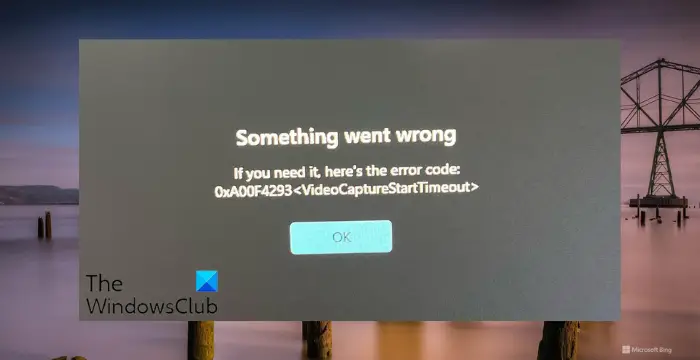
Befolgen Sie diese Vorschläge, um den Zeitüberschreitungsfehler beim Start der Videoaufnahme 0xa00f4293 in Windows 11 zu beheben:
Schauen wir uns diese nun im Detail an.
Verwenden Sie zunächst die integrierten Windows-Tools zur Fehlerbehebung bei Hardware und Geräten, einschließlich Kameras, Mikrofonen, Tastaturen, Mäusen und mehr.
Msdt.exe-id设备诊断
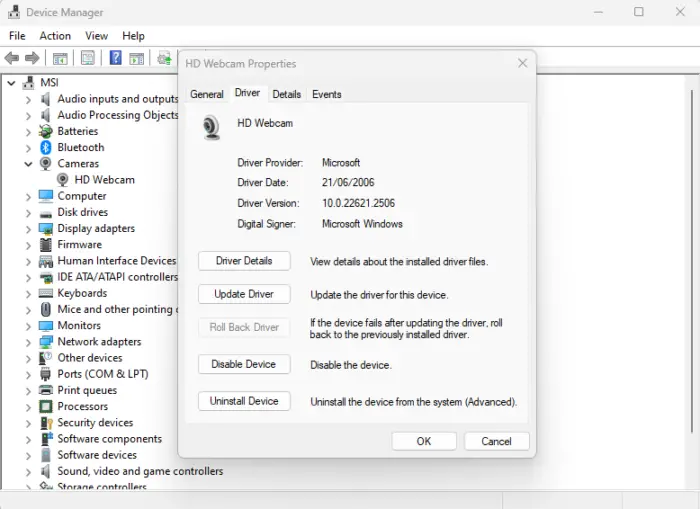
Als nächstes können Sie versuchen, den Kameratreiber zu deinstallieren und neu zu installieren und dann Ihren Computer neu zu starten. Dadurch kann möglicherweise der Timeout-Fehler 0xa00f4293 beim Start der Videoaufnahme behoben werden.
So deinstallieren Sie den Kameratreiber:
Alternativ können Sie auch die beste kostenlose Treiber-Update-Software verwenden, um Ihren Kameratreiber zu aktualisieren.
Fehler 0xa00f4293 Zeitüberschreitung beim Start der Videoaufnahme kann auftreten, wenn einige Anwendungen nicht auf die Kamera und das Mikrofon zugreifen können. Erlauben Sie den Zugriff und prüfen Sie, ob das hilft. So geht's:
Drücken Sie die Tastenkombination Windows+I, um die Einstellungen zu öffnen.
Navigieren Sie zu „Datenschutz und Sicherheit“ und aktivieren Sie den Schalter neben „Apps den Zugriff auf Ihre Kamera erlauben“.
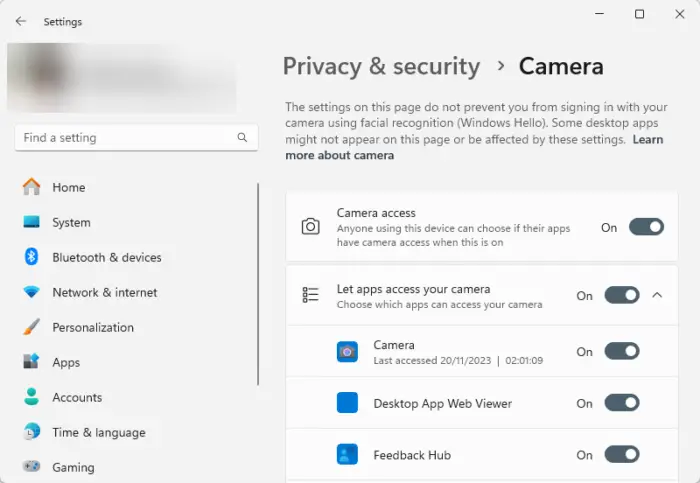
Navigieren Sie auf ähnliche Weise zu „Datenschutz und Sicherheit“ > „Mikrofon“ und aktivieren Sie den Schalter neben „Apps den Zugriff auf Ihr Mikrofon erlauben“.
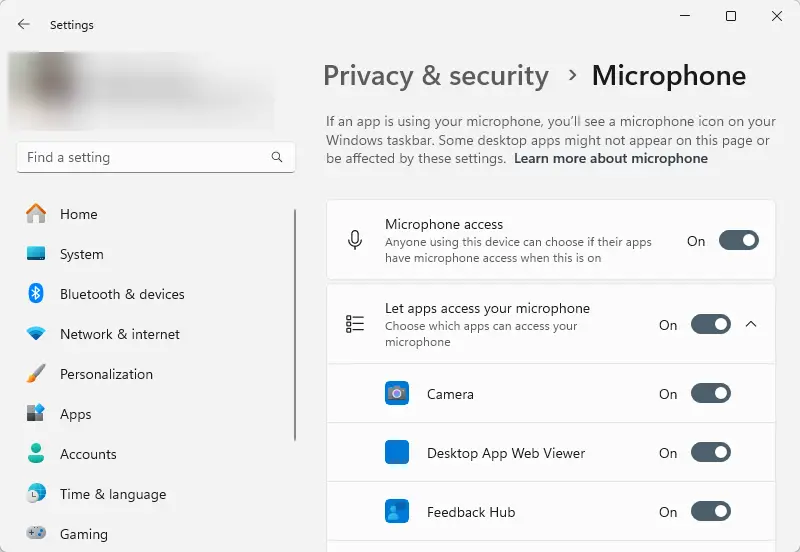
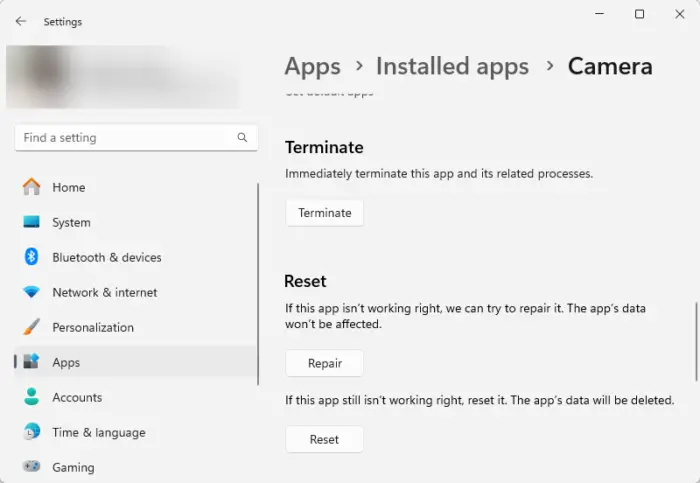
Wenn der Fehler nicht behoben ist, reparieren Sie bitte die Kamera-App oder setzen Sie sie zurück. So geht's:
Versuchen Sie abschließend, die Kamera-App neu zu installieren. Deinstallieren Sie es und laden Sie die neueste Version aus dem Microsoft Store herunter.
Ich hoffe, diese Tipps sind hilfreich für Sie.
Das obige ist der detaillierte Inhalt vonBeheben Sie den Zeitüberschreitungsfehler beim Start der Videoaufnahme 0xa00f4293 in Windows 11. Für weitere Informationen folgen Sie bitte anderen verwandten Artikeln auf der PHP chinesischen Website!
 Windows prüft den Portbelegungsstatus
Windows prüft den Portbelegungsstatus
 Überprüfen Sie die Portbelegungsfenster
Überprüfen Sie die Portbelegungsfenster
 Windows-Fotos können nicht angezeigt werden
Windows-Fotos können nicht angezeigt werden
 Überprüfen Sie den Status der belegten Ports in Windows
Überprüfen Sie den Status der belegten Ports in Windows
 Windows kann nicht auf den freigegebenen Computer zugreifen
Windows kann nicht auf den freigegebenen Computer zugreifen
 Automatisches Windows-Update
Automatisches Windows-Update
 Windows Boot Manager
Windows Boot Manager
 Tastenkombinationen für den Windows-Sperrbildschirm
Tastenkombinationen für den Windows-Sperrbildschirm




